简介:本文探讨了如何将Delphi编程环境与FastReport报表工具以及Excel电子表格程序结合,用于创建自定义报表。详细步骤介绍了如何通过Delphi和FastReport实现与Excel的交互,包括创建报表模板、读取Excel数据以及将报表导出为Excel格式。这种技术适合小型企业或个人开发者,用于生成定制化报表,具备灵活性和成本效益。
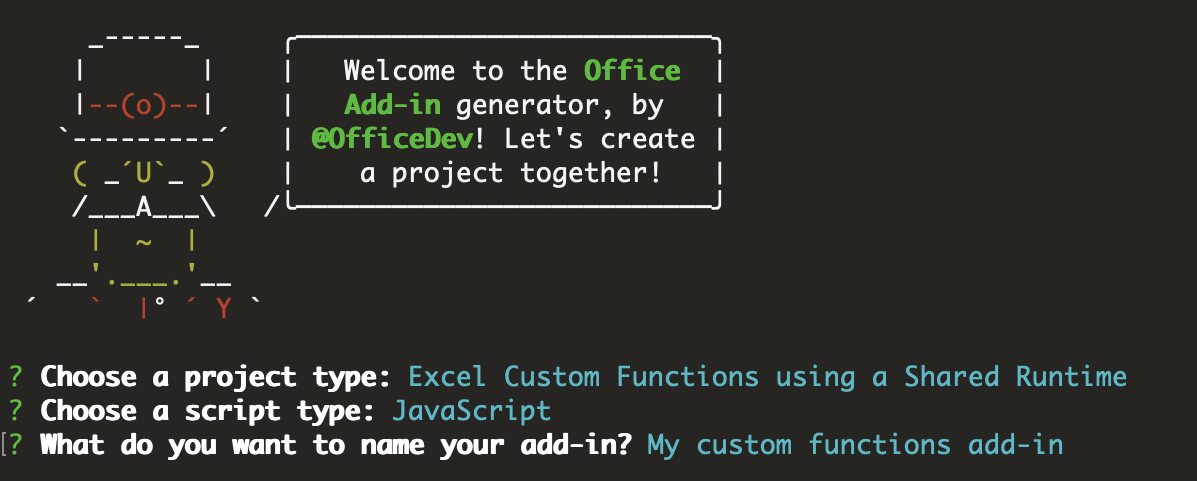
1. Delphi编程环境介绍
Delphi 是一个功能强大的集成开发环境(IDE),它使得开发者能够快速地开发出高性能、易于维护的应用程序。Delphi 基于 Object Pascal 语言,这种语言继承了 Pascal 的清晰、简洁和易学的优点,同时也提供了面向对象的编程能力。Delphi 的主要特色之一是其可视化的组件式开发方式,通过拖放组件到窗体上,开发者可以轻松地为应用程序添加各种功能。
开发环境特点
Delphi IDE 提供了丰富的开发工具,包括代码编辑器、调试器、表单设计器等,极大的提高了开发效率。它的组件库不仅支持广泛的 Windows 平台功能,还支持创建跨平台的应用程序。Delphi 还支持数据感知组件,可以轻松地连接数据库,开发数据敏感的应用程序。
系统兼容性与优化
Delphi 对系统资源的需求相对较低,这使得它可以在多种硬件配置的计算机上流畅运行。Delphi 应用程序编译后为本地代码,这使得 Delphi 开发的应用程序在执行速度和效率上与原生应用程序相近。Delphi 的最新版本还支持跨平台开发,如 Windows、macOS、Linux 以及 Android 和 iOS 移动平台,为开发者提供了极大的灵活性。
开发者支持
Delphi 社区提供了丰富的资源和工具,包括第三方库、插件、文档以及丰富的示例代码,这些都是支持开发者成长和项目成功的重要资源。此外,Embarcadero 为 Delphi 提供了持续的更新和支持,确保开发者能够使用最新的技术解决开发中遇到的问题。
2. FastReport报表设计工具介绍
2.1 FastReport的概述
2.1.1 FastReport的特点和应用
FastReport是一款强大的报表生成工具,被广泛应用于数据分析、商业报告以及任何需要复杂数据展示的场景。其特点包括高度可定制性、多样的输出格式(如PDF、Excel、Word等),以及对多种数据源的支持。FastReport还支持多种开发环境,如Delphi、C++Builder和.NET等,使其在IT行业中的应用非常广泛。
FastReport的核心优势在于其设计的灵活性和用户友好的报表设计界面。它允许开发者轻松创建交互式报表,实现动态数据展示,从而为最终用户提供更高质量的信息分析和决策支持。此外,FastReport还提供了一系列内置对象,如表格、图表、图形和文本框等,使得报表的外观和功能都可以根据需求进行高度定制。
2.1.2 FastReport与Delphi的整合方式
在Delphi中使用FastReport,首先需要通过FastReport提供的安装包或者包管理器进行库的安装。安装完成后,可以通过Delphi的组件面板快速访问FastReport组件。例如,使用 TfrxReport 组件来创建新的报表,并通过其属性和事件来定义报表的结构和行为。
整合的关键在于 TfrxReport 组件与Delphi应用程序的交互。开发者通常会编写代码来触发报表的加载、设计、预览、打印和导出等操作。为了更有效地使用FastReport,Delphi开发者还需要熟悉FastReport的脚本语言,它用于在报表生成过程中的数据处理和格式化。通过Delphi的代码来动态创建和管理报表,可以极大地提高报表应用的灵活性。
2.2 FastReport报表的组成部分
2.2.1 报表的基本结构和元素
FastReport报表包含多个基本元素,它们共同组成了报表的整体布局和功能。核心元素包括:
- 报表头(Report Header) :包含在报表的最顶端,通常用于放置报表的标题、报表生成的日期等信息。
- 页眉(Page Header) :在每页的顶部重复出现,常用于放置列标题。
- 数据区域(Detail) :包含报表的主要数据,每个数据记录都会在数据区域内重复显示。
- 页脚(Page Footer) :在每页的底部重复出现,可用于汇总信息,如页码、计数等。
- 报表脚(Report Footer) :位于报表的最底部,包含最终的汇总信息和总结。
这些结构元素使得报表可以根据内容自动分页,方便了复杂报表的设计和呈现。
2.2.2 报表中的数据绑定技术
在FastReport中,数据绑定是一个关键概念,它允许报表从各种数据源中获取数据。FastReport支持多种数据绑定方式,包括直接绑定到数据库查询、绑定到数据集(Dataset),以及使用FastReport的脚本语言编写动态查询。
通过数据集绑定,开发者可以将报表直接连接到Delphi中的数据源组件,如 TDataSet ,并利用SQL查询来填充报表数据。FastReport提供了强大的数据处理功能,包括子报表、交叉表和主从报表等高级数据展示功能。
2.3 FastReport报表设计技巧
2.3.1 报表设计的最佳实践
在设计报表时,应遵循一系列最佳实践以确保报表的高效和易用。首先,要合理规划报表的布局,确保清晰和逻辑性的信息展示。其次,对于重复使用的报表元素,应当使用报表模板或子报表来提高设计的复用性。
此外,考虑最终用户的体验,报表应设计得尽量简洁,避免过于复杂的数据展示。使用分组和排序功能可以更有效地组织数据,同时,适当的使用图表和图形能够帮助用户直观地理解数据趋势和模式。
2.3.2 报表的性能优化
性能优化是报表设计中不可忽视的部分。一个高效的报表应当在加载和渲染数据时具有良好的性能。在设计阶段,开发者可以通过减少不必要的报表元素和复杂的格式化来优化性能。此外,合理运用FastReport的缓存技术,可以避免报表在打开时重复计算和渲染数据。
优化还应该包括数据处理环节。使用FastReport的内置数据处理功能,可以减少对数据库的查询次数和数据量,提高报表生成的速度。在需要处理大量数据的场景下,考虑采用预聚合查询或分页数据加载策略,也可以显著提升报表性能。
接下来,我们将进一步探索如何在Excel中处理数据,并分析如何在Delphi与Excel之间进行交互操作。这将为我们构建跨平台报表系统奠定基础。
3. Excel数据处理与分析功能
Excel作为Microsoft Office套件中的电子表格处理程序,是数据管理和分析领域的佼佼者。它不仅广泛应用于个人和企业数据处理,还是许多业务流程中不可或缺的一部分。本章将详细介绍Excel的数据处理功能、分析工具以及如何与数据库进行交互。
3.1 Excel的数据处理功能
Excel提供了各种数据处理功能,旨在提高数据的整理和计算效率。通过学习这些功能,用户可以更高效地进行数据录入、整理和计算。
3.1.1 Excel的数据录入和整理技巧
数据录入是任何数据处理活动的起点。Excel不仅支持手动输入,还可以通过以下方式快速录入数据:
- 序列填充 : 使用自动填充功能快速创建连续的数字、日期等序列。
- 数据验证 : 通过数据验证功能确保数据的准确性和一致性。
- 快速输入 : 利用快捷键和自动完成功能,提高数据输入效率。
数据整理则是对已录入数据进行分类、排序和筛选的过程,以使数据呈现为更有意义的信息。Excel提供了如下工具:
- 排序功能 : 根据一列或多列数据对数据集进行排序。
- 筛选功能 : 快速筛选出符合特定条件的数据行。
- 高级筛选 : 使用复杂条件筛选数据,并可以将结果输出到工作表的新位置。
3.1.2 Excel的公式和函数应用
为了处理和分析数据,Excel提供了丰富的内置函数,涵盖了财务、数学、文本处理、日期和时间等多个领域。此外,它还支持用户通过公式进行自定义计算。以下是函数应用的几个重要方面:
- 函数基础 : 了解函数的基本结构和如何引用单元格。
- 常用函数 : 学习一些常见的函数如
SUM,AVERAGE,IF,VLOOKUP等。 - 数组公式 : 利用数组公式处理多个数据点的结果。
- 动态范围函数 : 使用如
OFFSET和INDIRECT等函数处理动态数据区域。
代码块示例
例如,下面的Excel公式计算A1到A10单元格的平均值:
=AVERAGE(A1:A10)
这段公式的逻辑很简单: AVERAGE 是一个内置函数,用于计算一系列数值的平均值。 A1:A10 表示一个范围,其中包含了要计算平均值的所有单元格。此公式将返回该范围内的平均数值。
3.2 Excel的分析工具
Excel不仅仅是一个数据录入工具,它还包含多种分析工具,可以用来创建图表、使用数据透视表、分析数据趋势等。
3.2.1 数据透视表和图表分析
数据透视表是Excel中的一种交互式表,可以快速对大量数据进行汇总和分析。通过数据透视表,用户可以:
- 数据分组 : 将数据按照特定的字段分组。
- 数据汇总 : 对数据进行计数、求和、平均等操作。
- 条件格式化 : 通过颜色或图标标记满足特定条件的数据。
=GETPIVOTDATA("Sum of Sales", $A$3, "Category", "Beverages", "Region", "East")
上述公式的逻辑是利用 GETPIVOTDATA 函数从指定的数据透视表中检索销售总额。
图表分析是一种直观的数据可视化方法。Excel允许用户将数据以图形的形式展示出来,如柱状图、折线图、饼图等。
3.2.2 条件格式和数据验证功能
条件格式功能允许用户根据数据的值来改变单元格的显示样式。这有助于快速识别数据中的重要趋势或异常值。
- 条件格式规则 : 可以设置基于数据的条件,如“大于100的数据显示红色”。
- 样式管理 : 可以应用数据条、图标集等预设样式。
数据验证功能有助于确保输入到工作表中的数据符合特定标准。例如,可以限制用户仅能输入特定的数据类型(如日期、数字等)或者在限定的数值范围内。
3.3 Excel与数据库的交互
Excel不仅能够处理存储在工作表中的数据,还可以连接到外部数据库,从而实现对大量数据的直接管理和分析。
3.3.1 Excel连接数据库的方法
Excel提供了多种连接数据库的方式:
- ODBC (Open Database Connectivity) : 连接到多种数据库系统。
- OLE DB (Object Linking and Embedding for Databases) : 用于数据库和数据源的访问技术。
- Power Query : 从多种数据源导入数据并进行转换的工具。
3.3.2 使用Excel进行数据分析的高级技术
通过高级技术,可以实现复杂的数据分析:
- 创建数据库查询 : 利用查询编辑器创建SQL查询,并在Excel中执行。
- 刷新频率 : 设置数据连接的刷新频率,以保持工作表数据的实时更新。
- 高级分析工具 : 使用Excel的“分析工具库”插件进行高级统计分析。
代码块示例
例如,使用VBA代码连接到SQL Server数据库:
Dim conn As Object
Set conn = CreateObject("ADODB.Connection")
conn.Open "Provider=SQLOLEDB;Data Source=your_server_name; Initial Catalog=your_database_name; User ID=your_username; Password=your_password;"
此段代码创建了一个ADODB连接对象,并使用指定的参数(服务器名、数据库名、用户名、密码)打开一个到SQL Server的连接。注意,由于安全原因,实际使用中应避免在代码中硬编码用户名和密码。
Mermaid 流程图示例
通过以下Mermaid流程图,可以展示连接数据库的整个过程:
graph LR
A[开始] --> B[创建ADO连接对象]
B --> C[配置连接字符串]
C --> D[打开连接]
D --> E[检查连接状态]
E -->|成功| F[操作数据库]
E -->|失败| G[显示错误信息]
F --> H[关闭连接]
G --> H
通过Excel的数据处理和分析功能,用户可以高效地完成数据的整理、计算、可视化和存储等任务。无论是对数据进行简单的排序和筛选,还是通过数据库连接执行高级的数据导入导出操作,Excel都提供了强大的工具来满足各种需求。
4. Delphi与Excel的交互实现
4.1 Delphi操作Excel的基础
在企业级应用开发中,Delphi与Excel的交互是一项常见的需求。Delphi中实现这一功能的关键是利用OLE技术。OLE(对象链接与嵌入)是一种允许应用程序互相共享信息的技术。在Delphi中,我们主要使用OLE自动化(Automation)技术来控制Excel,这使得开发人员能够在不直接使用VBA的情况下,在Delphi应用程序中自动化Office应用程序。
4.1.1 Delphi中的OLE技术
OLE技术允许一个应用程序作为服务器,另一个应用程序作为客户端。服务器提供对象,客户端通过这些对象与服务器交互。对于Delphi开发者来说,这意味着可以将Excel作为一个OLE服务器,从而在Delphi代码中创建和控制Excel应用程序。
要操作Excel,首先需要在Delphi中引入OLE组件,具体操作如下:
- 打开Delphi,新建一个工程。
- 在组件面板的ActiveX标签页中,找到
TExcelApplication,TWorkBook,和TWorkSheet组件,并将它们拖拽到Form上。 - 通过组件的属性设置,可以连接到一个已经运行的Excel实例,或者创建一个新的Excel实例。
- 使用这些组件的方法和属性来操作Excel。例如,
TWorkBook组件可以用来打开工作簿,TWorkSheet组件可以用来操作特定的工作表。
4.1.2 创建和管理Excel应用程序实例
一旦引入了OLE组件,Delphi开发者可以创建一个Excel应用程序实例,管理它的生命周期,并通过它访问Excel的功能。以下是一个简单的示例,演示了如何创建和管理Excel实例:
var
ExcelApp: ExcelApplication; // 引用Excel Application
Workbook: WorkBook; // 引用Excel Workbook
begin
// 创建Excel应用程序实例
ExcelApp := CoExcelApplication.Create;
// 激活Excel应用程序
ExcelApp.Visible := True;
// 创建一个新的工作簿
Workbook := ExcelApp.Workbooks.Add;
// 对工作表进行操作
with Workbook.Worksheets[1] do
begin
Cells[1,1].Value := 'Delphi操作Excel';
Cells[2,1].Value := 'Hello, Excel!';
end;
// 清理工作簿
Workbook.Close(False);
Workbook := nil;
// 释放Excel应用程序实例
ExcelApp.Quit;
ExcelApp := nil;
end;
在上面的示例中,我们首先创建了一个 ExcelApplication 对象,然后设置为可见,以便在用户的桌面上操作Excel。接着,我们添加了一个新的工作簿,并通过工作表对象对单元格内容进行操作。最后,我们保存了工作簿,并且关闭了Excel应用程序。
创建和管理Excel应用程序实例是与Excel交互的基础。在此基础上,我们还可以实现更高级的操作,如动态生成报表、执行宏和脚本等。
请注意,以上内容仅为第四章部分内容的展示。整章内容应包括对OLE技术的详细介绍、Delphi中操作Excel的具体方法,以及如何在Delphi代码中集成和管理Excel实例。在后续内容中,您将看到Delphi如何通过编程控制Excel的具体实践,这将涵盖对Excel单元格和区域的操作,以及如何在Delphi中执行Excel宏和脚本。
5. 使用FastReport创建和设计报表
5.1 报表设计的基本流程
5.1.1 设计前的数据准备
在开始设计报表之前,确保我们拥有清晰的数据源。数据的准确性和完整性直接影响到报表的质量和可用性。数据准备通常包括以下步骤:
- 数据收集: 确定报表所需的数据来源,这可能是数据库、文本文件或者其他数据源。
- 数据清洗: 对数据进行清洗,去除重复项、纠正错误、填充缺失值等。
- 数据转换: 如果需要,将数据转换为适合报表格式的样式,如日期格式、数值格式等。
- 数据连接: 如果数据分布在多个数据源中,需要建立连接以保证报表能够跨源汇总和展示数据。
// 示例代码:连接数据库并查询数据
procedure ConnectAndQueryData;
var
FQuery: TSQLQuery;
begin
// 创建TSQLQuery对象
FQuery := TSQLQuery.Create(nil);
try
// 设置数据库连接
FQuery.SQLConnection := FSQLConnection; // FSQLConnection 是预先创建的数据库连接对象
// 设置查询语句
FQuery.SQL.Text := 'SELECT * FROM ReportData';
// 执行查询
FQuery.Open;
// 这里可以进行数据处理,准备报表所需数据
// ...
finally
FQuery.Free;
end;
end;
5.1.2 报表模板的设计和应用
在数据准备就绪之后,接下来就是报表模板的设计。一个好的报表模板能够提高工作效率,并且在一定程度上反映报表的价值和美观。
- 模板布局: 考虑布局合理性,将重要数据和图表放在显眼位置。
- 样式设定: 包括字体大小、颜色、边框样式等,确保报表易于阅读。
- 元素应用: 在模板中添加图表、图片、按钮等元素,使报表更加生动和直观。
- 模板保存: 将设计好的模板保存为一个可复用的模板文件。
// 示例代码:创建并保存报表模板
procedure CreateAndSaveReportTemplate;
var
FRep: TfrxReport;
begin
// 创建报表对象
FRep := TfrxReport.Create(nil);
try
// 设计报表内容,例如添加文本框、图表等
// ...
// 保存模板为文件
FRep.SaveToFile('C:\Reports\MyTemplate.frx');
finally
FRep.Free;
end;
end;
5.2 报表的动态数据处理
5.2.1 使用FastReport的脚本语言
FastReport 提供了一种脚本语言,可以在报表生成过程中动态地处理数据。利用脚本语言可以实现复杂的数据计算和逻辑判断。
- 脚本编写: 了解并编写脚本,可以使用FastReport提供的对象模型、内置函数和事件。
- 事件处理: 在报表的不同阶段,比如数据集打开、数据集关闭、打印等事件中编写脚本。
- 动态内容: 根据数据情况动态生成内容,例如动态创建文本框、动态调整图表数据等。
// 示例代码:在FastReport的脚本中进行数据计算
procedure CalculateData(Report: TfrxReport);
var
TotalAmount: Extended;
begin
// 假设有一个名为Amount的数据字段
TotalAmount := 0;
// 遍历数据集中的每一项,累加金额
Report.DataSet.First;
while not Report.DataSet.Eof do
begin
TotalAmount := TotalAmount + Report.DataSet.FieldByName('Amount').AsFloat;
Report.DataSet.Next;
end;
// 将计算结果设置到报表的某处,例如标签
Report.FindComponent('TotalLabel').AsString := 'Total Amount: ' + FloatToStr(TotalAmount);
end;
5.2.2 实现数据的动态分组和汇总
在报表中根据数据的不同特性进行分组和汇总,是报表设计的一个重要方面。它可以帮助用户更好地理解数据的分布和模式。
- 分组依据: 确定分组的依据,如按日期、按产品类别等。
- 汇总数据: 在分组的基础上进行数据汇总,如计算总数、平均值、最大最小值等。
- 动态分组: 利用FastReport的分组功能实现动态分组,分组依据可以在运行时指定。
- 汇总展示: 将汇总结果以表格或图表的形式展示在报表中。
// 示例代码:报表中添加分组和汇总数据
procedure AddGroupAndSummary(Report: TfrxReport);
var
FGroupHeader, FGroupFooter: TfrxGroupHeader;
begin
// 创建分组头部和尾部对象
FGroupHeader := TfrxGroupHeader.Create(Report);
FGroupFooter := TfrxGroupFooter.Create(Report);
try
// 设置分组依据字段,比如产品名称
FGroupHeader.DataSetField := 'ProductName';
FGroupFooter.DataSetField := 'ProductName';
// 添加汇总信息
FGroupFooter.AddSummary('TotalSales', 'Sum', 'Amount');
FGroupFooter.Add('TotalSalesLabel', 'Total sales for ' + FGroupFooter.DataSetField.AsString + ':');
FGroupFooter.Add('TotalSalesValue', 'Amount');
// 将分组对象加入到报表中
Report.Bands.Insert(FGroupHeader);
Report.Bands.Insert(FGroupFooter);
finally
FGroupHeader.Free;
FGroupFooter.Free;
end;
end;
5.3 高级报表功能的实现
5.3.1 创建交互式报表和打印预览
交互式报表允许用户在查看报表时执行某些操作,比如筛选数据、跳转到特定页面等。打印预览功能可以让用户在打印前看到报表的最终效果。
- 交互式控件: 在报表中添加复选框、下拉列表等交互式控件,实现动态内容的显示与隐藏。
- 事件编程: 利用FastReport提供的事件编程接口,响应用户的交互动作。
- 打印预览: 集成打印预览功能,预览时可以进行缩放、打印等操作。
// 示例代码:添加交互式复选框控件
procedure AddInteractiveCheckbox(Report: TfrxReport);
var
FCheckbox: TfrxCheckBox;
begin
// 创建复选框对象
FCheckbox := TfrxCheckBox.Create(Report);
try
// 设置复选框的初始状态、标签等属性
FCheckbox.Checked := True;
FCheckbox.Caption := 'Show Sales Data';
FCheckbox.Tag := 'SalesData';
// 根据复选框状态改变报表的显示内容
Report.OnBeforePrint := procedure(Sender: TObject)
begin
if FCheckbox.Checked then
// 显示销售数据
else
// 不显示销售数据
end;
// 将复选框加入到报表的特定位置
Report.Bands[0].Add(FCheckbox);
finally
FCheckbox.Free;
end;
end;
5.3.2 报表的条件格式化和图形展示
条件格式化可以根据数据的条件来改变报表中内容的显示样式,如单元格的颜色、字体样式等。图形展示则能将数据以图表的形式呈现,提高数据的可读性。
- 条件格式化规则: 根据数据值设定条件格式化规则,如大于某个值时字体加粗、背景色改变等。
- 图形对象: 利用FastReport提供的图表控件,如柱状图、饼图、折线图等。
- 数据源绑定: 将图表与数据源绑定,确保图表能够根据数据动态更新。
- 样式和布局: 调整图形的样式和布局,使图形清晰易读,并且与报表的整体设计风格协调。
// 示例代码:在报表中添加条件格式化和柱状图
procedure AddConditionalFormattingAndChart(Report: TfrxReport);
var
FChart: TfrxChart;
FCondition: TfrxCondition;
begin
// 创建条件格式化对象
FCondition := TfrxCondition.Create(Report);
try
// 设置条件格式化规则,比如当金额大于1000时
FCondition.Expression := 'Amount > 1000';
FCondition.ColorsFore := clRed;
FCondition.ColorsBack := clYellow;
// 将条件应用到报表的指定文本框中
Report.FindComponent('AmountLabel').Condition := FCondition;
// 创建柱状图对象
FChart := TfrxChart.Create(Report);
try
// 设置图表数据源和类型等属性
// ...
// 将图表加入到报表的指定位置
Report.Bands[0].Add(FChart);
finally
FChart.Free;
end;
finally
FCondition.Free;
end;
end;
通过上述步骤,利用FastReport工具可以创建功能丰富的报表,提升报表数据的展示效果和用户体验。
6. 通过OLE Automation在Delphi中操作Excel
通过OLE Automation (Object Linking and Embedding Automation) 技术,Delphi可以控制并操作其他应用程序,如Microsoft Excel。OLE Automation允许程序员编写脚本来管理Excel应用程序、工作簿和工作表。本章重点介绍如何利用OLE Automation技术在Delphi中实现对Excel的操作,以及如何在Delphi程序中导入和导出报表数据。
6.1 OLE Automation技术简介
OLE Automation是微软推出的技术,用于应用程序之间的自动化控制。它允许一个程序通过编程方式控制另一个程序的功能。
6.1.1 OLE Automation的工作原理
OLE Automation在后台运行,通过COM (Component Object Model) 接口建立与应用程序的通信。当一个应用程序(如Delphi)需要控制另一个应用程序(如Excel)时,它会发送相应的命令,后者接收并执行这些命令。
6.1.2 Delphi实现OLE Automation的步骤
在Delphi中使用OLE Automation,通常需要以下几个步骤:
- 引入必要的单元。为了使用OLE Automation,需要在Delphi项目中引入
ComObj单元。 - 创建一个应用程序的COM对象。例如,创建一个Excel应用程序对象。
- 执行操作。通过调用COM对象的方法,操作Excel。
- 释放对象。操作完成后,释放创建的COM对象。
示例代码如下:
uses
ComObj;
var
ExcelApp: OLEVariant;
begin
ExcelApp := CreateOleObject('Excel.Application');
ExcelApp.Visible := True; // 显示Excel窗口
ExcelApp.Workbooks.Add; // 添加一个新的工作簿
// 更多操作...
end;
6.2 Delphi中操作Excel的具体实践
在Delphi中使用OLE Automation操作Excel时,可以完成创建新的Excel文件、导入导出数据、格式化和修改已有文件等任务。
6.2.1 向Excel导入数据和创建工作表
创建Excel应用程序实例后,可以添加工作簿和工作表,然后向其中导入数据。
var
ExcelApp: OLEVariant;
Workbook: OLEVariant;
Sheet: OLEVariant;
begin
ExcelApp := CreateOleObject('Excel.Application');
ExcelApp.Visible := True;
Workbook := ExcelApp.Workbooks.Add;
Sheet := Workbook.Worksheets[1];
// 将数据写入单元格 A1
Sheet.Cells[1, 1].Value := 'Hello World!';
// 其他数据导入操作...
end;
6.2.2 从Delphi控制Excel的高级操作
除了基础操作外,还可以执行如插入图表、筛选数据、宏等高级功能。
var
ChartObj: OLEVariant;
begin
ChartObj := ExcelApp.Charts.Add;
// 设置图表类型、数据源等...
ChartObj.ChartType := xlColumnClustered; // 例如设置为柱状图
// 更新图表数据...
end;
6.3 报表数据的导入和导出技巧
在报表系统中,数据的导入和导出是一个重要的环节,涉及数据准确性和用户交互体验。
6.3.1 使用FastReport进行数据导入导出
FastReport提供了一套方法用于将数据导入到报表中,也可以将报表导出为多种格式,比如Excel文件。
var
Report: TfrxReport;
begin
Report := TfrxReport.Create(nil);
try
Report.LoadFromFile('path_to_report.frx');
// 导出报表到Excel
Report.Export('ExcelXML', 'path_to_export.xlsx');
finally
Report.Free;
end;
end;
6.3.2 Excel和数据库之间的数据交换
数据交换通常通过ODBC或OLE DB等接口来实现。Delphi可以通过这些接口与Excel和数据库进行交互。
var
ODBCConnection: TODBCConnection;
begin
ODBCConnection := TODBCConnection.Create(nil);
try
ODBCConnection.Params.Database := 'Excel Files';
ODBCConnection.Params.UserName := '';
ODBCConnection.Params.Password := '';
ODBCConnection.Params.LoginPrompt := False;
ODBCConnection.Params.ConnectString := 'DRIVER=Microsoft Excel Driver (*.xls);DBQ=path_to_excel_file.xlsx;';
ODBCConnection.Params.Connected := True;
// 执行查询操作,导出数据到Excel
// ...
finally
ODBCConnection.Free;
end;
end;
利用OLE Automation,Delphi开发者可以创建灵活的报表应用程序,这些应用程序能够高效地利用Excel强大的数据处理和展示能力。在本章中,我们不仅了解了OLE Automation的基本概念,还实际操作了如何在Delphi中实现对Excel的控制,并展示了数据导入导出的实用技巧。通过这些技术的使用,可以显著提高报表系统的数据处理能力和灵活性。
简介:本文探讨了如何将Delphi编程环境与FastReport报表工具以及Excel电子表格程序结合,用于创建自定义报表。详细步骤介绍了如何通过Delphi和FastReport实现与Excel的交互,包括创建报表模板、读取Excel数据以及将报表导出为Excel格式。这种技术适合小型企业或个人开发者,用于生成定制化报表,具备灵活性和成本效益。





















 3768
3768

 被折叠的 条评论
为什么被折叠?
被折叠的 条评论
为什么被折叠?








